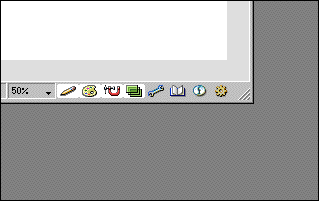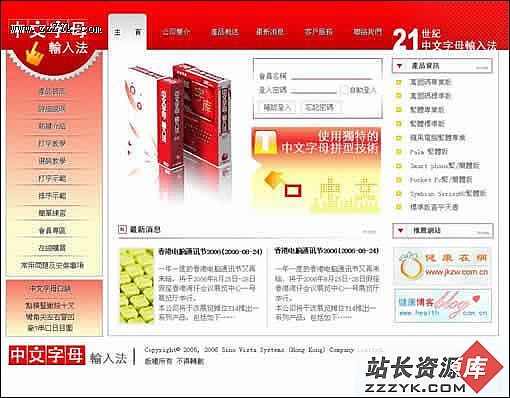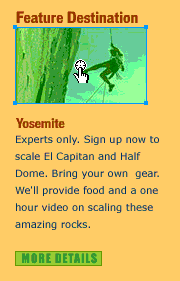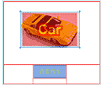用Fireworks设计自己的邮票(2)
4) 选中圆形并将其复制多次, 利用方向键将复制所得的圆形分别放置到矩形的边缘,在这里可以首先复制一个圆,然后同时选择原来的圆和复制所得的圆形,复制两个圆形,以此类推再可以一次复制四个,简化操作步骤,最终得到图5所示的图像。
图5 复制圆形并将它们放在矩形的边缘
图6 合并圆形路径
5) 打开层面板,在其中选中所有的圆形,点击“修改”菜单,在下拉菜单中选择“组合路径-合并”将所有的圆形路径合并在一起,如图6所示。
6) 在层面板中同时选择合成路径和矩形路径,点击 “修改”菜单,在下拉菜单中选择“组合路径-打孔”,得到如图7所示的“邮票”的锯齿边缘。
图7 打孔后所得的路径
7) 点击工具箱上的矩形工具再绘制一个宽为245、高为115的矩形,设置该矩形的属性如图8所示,纹理为“网格线5”,并取消“显示网格”。得到图9所示的图像。图8 矩形属性设置(图片较大,请拉动滚动条观看)
图9 绘制矩形后的图像